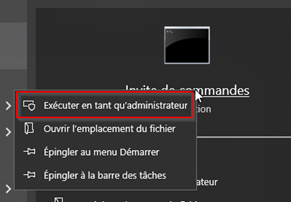Annexes:Cygwin : Différence entre versions
m (→Post installation configuration) |
m (→Installation mode ligne de commande) |
||
| (24 révisions intermédiaires par le même utilisateur non affichées) | |||
| Ligne 30 : | Ligne 30 : | ||
#Lancez la commande suivante | #Lancez la commande suivante | ||
| − | setup-x86_64.exe -X --quiet-mode --root C:\Cygwin --site https://mirrors.filigrane-technologie.fr/cygwin/ --packages bash-completion,exim,email,bc,cron,coreutils,cygrunsrv,shutdown,expect,gnupg,jq,lz4,pv,ssh-pageant,zstd,gzip,bzip2,sharutils,unzip,zip,ed,vim,gawk,perl,postfix,postfix-doc,postfix-tools, | + | setup-x86_64.exe -X --quiet-mode --root C:\Cygwin --site https://mirrors.filigrane-technologie.fr/cygwin/ --packages bash-completion,exim,email,bc,cron,coreutils,cygrunsrv,shutdown,expect,gnupg,jq,lz4,pv,ssh-pageant,zstd,gzip,bzip2,sharutils,unzip,zip,ed,vim,gawk,perl,postfix,postfix-doc,postfix-tools,s-nail,mailutils,curl,inetutils,openssh,openssl,ping,putty,rsync,bash,cpio,cygutils-extra,diffutils,dos2unix,keychain,time,screen,subversion,psmisc,python37,mc,nc,git,git-svn,wget,nano |
#Attention, toute la commande tient sur une seule ligne ! | #Attention, toute la commande tient sur une seule ligne ! | ||
| Ligne 50 : | Ligne 50 : | ||
Si vous voulez désinstaller Cygwin :<br> | Si vous voulez désinstaller Cygwin :<br> | ||
https://www.cygwin.com/faq/faq.html#faq.setup.uninstall-all<br> | https://www.cygwin.com/faq/faq.html#faq.setup.uninstall-all<br> | ||
| − | |||
| − | |||
==Post installation configuration== | ==Post installation configuration== | ||
| Ligne 74 : | Ligne 72 : | ||
[[Fichier:Cygwin capt3.png|admin]] | [[Fichier:Cygwin capt3.png|admin]] | ||
<br> | <br> | ||
| − | === Ouverture du Pare-feu Windows=== | + | === Ouverture du Pare-feu Windows === |
Vous devez ouvrir le FW « local » s’il est actif pour le port 22 (ssh). | Vous devez ouvrir le FW « local » s’il est actif pour le port 22 (ssh). | ||
<br> | <br> | ||
| Ligne 84 : | Ligne 82 : | ||
Vous pouvez également ouvrir le protocole ICMP le temps de la configuration. | Vous pouvez également ouvrir le protocole ICMP le temps de la configuration. | ||
<pre> | <pre> | ||
| − | netsh advfirewall firewall add rule name=" | + | netsh advfirewall firewall add rule name="ICMPv4 rule" dir=in action=allow protocol=ICMPv4 |
| + | </pre> | ||
| + | <br> | ||
| + | Pensez également à ouvrir les FW « centraux » si vous filtrez les flux de manière globale entre les machines ! | ||
| + | |||
| + | === Configuration de Cygwin (deamon et users) === | ||
| + | ==== Mapping des utilisateurs et groupes ==== | ||
| + | Toujours connecté avec le compte windows d’administration avec lequel vous avez installé Cygwin, lancez l’invite de commande Cygwin, puis exécutez les commandes suivantes : | ||
| + | Pour configurer les users : | ||
| + | <pre> | ||
| + | mkpasswd -l > /etc/passwd | ||
| + | </pre> | ||
| + | Pour configurer les groupes : | ||
| + | <pre> | ||
| + | mkgroup -l > /etc/group | ||
| + | </pre> | ||
| + | Vérifiez le fichier /etc/passwd, si un nom d’ordinateur ou de domaine s’est positionné devant le user précédemment créé (en tout début de ligne), retirez le ! | ||
| + | Exemples : | ||
| + | * MONORDI+mysql: => mysql: | ||
| + | * MONDOMAINE+postgres: => postgres: | ||
| + | Avant : | ||
| + | [[Fichier:Cygwin capt4.png|admin]] | ||
| + | <br> | ||
| + | </br> | ||
| + | Apres : | ||
| + | [[Fichier:Cygwin capt5.png|admin]] | ||
| + | <br> | ||
| + | Ne touchez rien d’autre au reste, c’est ce qui fait le mapping entre cygwin et Windows ! Si vous avez un doute, demandez-nous. | ||
| + | |||
| + | ==== Création du lien ksh => bash ==== | ||
| + | Création du soft link pour permettre aux scripts de fonctionner : | ||
| + | <pre> | ||
| + | ln -s /bin/bash /bin/ksh | ||
| + | </pre> | ||
| + | <br> | ||
| + | ==== Création et lancement du deamon Cygwin ==== | ||
| + | Toujours dans la console Cygwin … | ||
| + | |||
| + | Pour créer le démon sshd : | ||
| + | <pre> | ||
| + | ssh-host-config -y -c ntsec -u admin -w sqw | ||
| + | </pre> | ||
| + | Pour lancer le deamon : | ||
| + | <pre> | ||
| + | cygrunsrv -S cygsshd | ||
| + | </pre> | ||
| + | <br> | ||
| + | Pour vérifier que tout est OK, essayez de vous connecter à votre compte oracle/mysql/postres en ssh : | ||
| + | <pre> | ||
| + | ssh mysql@localhost | ||
| + | # ou | ||
| + | ssh postgres@localhost | ||
| + | # ou | ||
| + | ssh oracle@localhost | ||
| + | </pre> | ||
| + | (depuis votre cgwin pour que cela génère les fichiers de configuration) | ||
| + | <br> | ||
| + | <br> | ||
| + | Si vous avez ce genre d’erreur :<br> | ||
| + | [[Fichier:Cygwin capt6.png|admin]] | ||
| + | <br> | ||
| + | Si vous avez cette erreur passer le compte oracle/mysql/postgres en compte Administrateur ! | ||
| + | <br> | ||
| + | Faire “exit” pour revenir avec le user d’admin. | ||
| + | |||
| + | ==== Création et lancement du daemon cron ==== | ||
| + | |||
| + | Toujours dans la console Cygwin, vous allez créer et lancer un service de simulation de la crontab … | ||
| + | |||
| + | Pour créer le démon cron : | ||
| + | <pre> | ||
| + | cygrunsrv -I cron -p /usr/sbin/cron -a -n | ||
| + | </pre> | ||
| + | <br> | ||
| + | Pour lancer le deamon : | ||
| + | <pre> | ||
| + | net start cron | ||
| + | </pre> | ||
| + | |||
| + | == Configuration du PATH du user== | ||
| + | dbSQWare va utiliser les commandes natives du moteur (donc celles de Windows), il faut donc configurer le PATH pour qu’il puisse les trouver. | ||
| + | On fera le test avec sqlplus, psql ou mysql, les clients natifs de connexion. | ||
| + | Si leur PATH est se trouve dans l’env Windows, vous devez en hériter dans Cygwin, si ce n’est pas le cas, voici comment le configurer. | ||
| + | On cherchera donc à rajouter dans la variable PATH le chemin d’installation de vos binaires du SGBD, petite précision, sous Cygwin, « /cygdrive/c/ » représente le chemin « C:/ » de Windows. | ||
| + | Dans cette suite, on va se logger dans Cygwin avec le user précédemment créé. | ||
| + | <br> | ||
| + | Exemple si vous êtes avec le compte Administrateur : | ||
| + | <pre> | ||
| + | ssh mysql@localhost | ||
| + | # ou | ||
| + | ssh postgres@localhost | ||
| + | # ou | ||
| + | ssh oracle@localhost | ||
| + | </pre> | ||
| + | |||
| + | {{Warning | Si vous avez modifié la variable PATH, redémarrez la machine afin que les modifications soient prises en compte !}} | ||
| + | |||
| + | === Pour tous les utilisateurs === | ||
| + | Faire un lien entre le .profile et le .bash_profile … | ||
| + | <pre> | ||
| + | mv .profile .profile.old | ||
| + | ln -s .bash_profile .profile | ||
| + | </pre> | ||
| + | <br> | ||
| + | === Pour l'utilisateur Oracle === | ||
| + | Exemple de variables à mettre en place (dans le .bash_profile) pour le compte oracle : | ||
| + | <pre> | ||
| + | export LANG='en_US.UTF-8' | ||
| + | export ORACLE_SID=ORCL | ||
| + | export ORACLE_HOME='C:\\app\\oracle\\product\\11.2.0\\dbhome_1' | ||
| + | export PATH=$(cygpath -u $ORACLE_HOME)/BIN:$PATH | ||
| + | </pre> | ||
| + | <br> | ||
| + | Test si le PATH trouve « sqlplus » : | ||
| + | <pre> | ||
| + | $ type sqlplus | ||
| + | sqlplus is /cygdrive/d/Oracle/product/11.2.0/dbhome_1/bin/sqlplus | ||
| + | </pre> | ||
| + | <br> | ||
| + | Test de la version : | ||
| + | <pre> | ||
| + | $ sqlplus -V | ||
| + | |||
| + | SQL*Plus: Release 11.2.0.1.0 Production | ||
| + | </pre> | ||
| + | <br> | ||
| + | Attention, le client « natif windows » ne supporte pas forcément l’affichage interactif de Cygwin, pour tester les commandes sql, mieux vaut faire de la commande « inline ». | ||
| + | Exemple : | ||
| + | <pre> | ||
| + | $ sqlplus / as sysdba <<EOFSQL | ||
| + | select version from v\$instance; | ||
| + | EOFSQL | ||
| + | |||
| + | SQL> | ||
| + | VERSION | ||
| + | ----------------- | ||
| + | 11.2.0.1.0 | ||
| + | </pre> | ||
| + | <br> | ||
| + | |||
| + | === Pour l'utilisateur mysql === | ||
| + | Exemple de variables à mettre en place (dans le .bash_profile) pour le compte mysql : | ||
| + | <pre> | ||
| + | export LANG='en_US.UTF-8' | ||
| + | export MYSQL_SID=MYS_W80_PRD | ||
| + | export PATH='/cygdrive/c/Program Files/MySQL/MySQL Server 8.0/bin':$PATH | ||
| + | </pre> | ||
| + | <br> | ||
| + | Test si le PATH trouve « mysql » : | ||
| + | <pre> | ||
| + | $ type mysql | ||
| + | mysql is /cygdrive/c/Program Files/MySQL/MySQL Server 8.0/bin/mysql | ||
| + | </pre> | ||
| + | <br> | ||
| + | Test de la version : | ||
| + | <pre> | ||
| + | $ mysql -V | ||
| + | C:\Program Files\MySQL\MySQL Server 8.0\bin\mysql.exe Ver 8.0.24 for Win64 on x86_64 (MySQL Community Server - GPL) | ||
</pre> | </pre> | ||
<br> | <br> | ||
| − | + | Attention, le client « natif windows » ne supporte pas forcément l’affichage interactif de Cygwin, pour tester les commandes sql, mieux vaut faire de la commande « inline ». | |
| − | + | Exemple : | |
| − | + | <pre> | |
| − | + | $ mysql -u root -h 127.0.0.1 -N -s <<EOFSQL 2>&1 | |
| − | + | select version(); | |
| − | + | EOFSQL | |
| − | |||
| − | |||
| − | |||
| − | |||
| − | === | + | 8.0.24 |
| − | + | </pre> | |
| + | |||
| + | === Pour l'utilisateur postgres === | ||
| + | Exemple de variables à mettre en place (dans le .bash_profile) pour le compte postgres : | ||
<pre> | <pre> | ||
| − | + | export PG_SID=PG_W130_PRD | |
| − | + | export PATH=/cygdrive/d/PostgreSQL/13/bin:$PATH | |
| − | + | export LD_LIBRARY_PATH=/cygdrive/d/PostgreSQL/13/lib:$LD_LIBRARY_PATH | |
| + | export PGDATA=/cygdrive/d/PostgreSQL/13/data | ||
| + | export PGPORT=5433 | ||
</pre> | </pre> | ||
| + | <br> | ||
| + | Test si le PATH trouve « psql » : | ||
| + | <pre> | ||
| + | $ type psql | ||
| + | psql is /cygdrive/d/PostgreSQL/13/bin/psql | ||
| + | </pre> | ||
| + | <br> | ||
| + | Test de la version : | ||
| + | <pre> | ||
| + | $ psql -V | ||
| + | psql (PostgreSQL) 13.3 | ||
| + | </pre> | ||
| + | <br> | ||
| − | + | Attention, le client « natif windows » ne supporte pas forcément l’affichage interactif de Cygwin, pour tester les commandes sql, mieux vaut faire de la commande « inline ». | |
| − | + | Exemple : | |
| − | + | <pre> | |
| + | $ psql <<EOFSQL | ||
| + | select version(); | ||
| + | EOFSQL | ||
| − | + | version | |
| − | + | ------------------------------------------------------------ | |
| + | PostgreSQL 13.3, compiled by Visual C++ build 1914, 64-bit | ||
| + | (1 row) | ||
| + | </pre> | ||
==Désinstallation de Cygwin== | ==Désinstallation de Cygwin== | ||
| Ligne 155 : | Ligne 330 : | ||
Généralement, les seules informations stockées dans le registre sont les informations de montage. | Généralement, les seules informations stockées dans le registre sont les informations de montage. | ||
| − | ===Redémarrer | + | ===Redémarrer la session (ou reboot, c'est mieux).=== |
Version actuelle datée du 22 juillet 2024 à 13:17
Les scripts dbSQWare étant majoritairement écrits en shell, pour qu'ils fonctionnent en environnement windows, il vous faut un émulateur de shell.
La procédure déroule l'installation de la 3.5.3 de Cygwin (attention aux anciennes versions de windows !).
Si une version de Cygwin est déjà installée, supprimez la.
Pour plus de détails, voir
'Site principal Cygwin'.
'Install Cygwin'.
'Setting up Cygwin'.
Sommaire
- 1 Installation de Cygwin
- 2 Post installation configuration
- 3 Configuration du PATH du user
- 4 Désinstallation de Cygwin
- 4.1 Supprimez tous les services Cygwin (ie: sshd, cron, cygserver et inetd).
- 4.2 Arrêtez le serveur X11
- 4.3 Supprimez le répertoire d'installation de Cygwin et tous ses sous-répertoires.
- 4.4 Supprimez les raccourcis Cygwin.
- 4.5 Chemin système.
- 4.6 Variable d'environnement CYGWIN.
- 4.7 Registre Windows.
- 4.8 Redémarrer la session (ou reboot, c'est mieux).
Installation de Cygwin
Télécharger l'installeur Cygwin
Depuis www.cygwin.com, téléchargez la version de l'installeur Cygwin correspondante à votre système.
Pour les systèmes 64 bits, setup-x86_64.exe
Pour les versions plus anciennes de Windows, vous avez la note « How can I install the last Cygwin version for an old, unsupported Windows?” dans les FAQ de https://www.cygwin.com/install.html.
Choisir un miroir
Choisir un miroir pas trop loin de chez nous (mais qui fonctionne) sur :
www.cygwin.com/mirrors.html
Exemple : https://mirrors.filigrane-technologie.fr/cygwin/ (celui utilisé dans l'exemple plus bas.)
Installation mode ligne de commande
Connectez-vous sur la machine Windows avec un compte administrateur. Le mode admin est obligatoire sinon vous risquez d’avoir des problèmes à l’utilisation !
Placez-vous dans le répertoire qui contient l’installeur et lancez l'installation en mode ligne de commande en choisissant le bon miroir et le bon chemin :
#Lancez la commande suivante setup-x86_64.exe -X --quiet-mode --root C:\Cygwin --site https://mirrors.filigrane-technologie.fr/cygwin/ --packages bash-completion,exim,email,bc,cron,coreutils,cygrunsrv,shutdown,expect,gnupg,jq,lz4,pv,ssh-pageant,zstd,gzip,bzip2,sharutils,unzip,zip,ed,vim,gawk,perl,postfix,postfix-doc,postfix-tools,s-nail,mailutils,curl,inetutils,openssh,openssl,ping,putty,rsync,bash,cpio,cygutils-extra,diffutils,dos2unix,keychain,time,screen,subversion,psmisc,python37,mc,nc,git,git-svn,wget,nano #Attention, toute la commande tient sur une seule ligne ! #Vous pouvez ajouter l’option --upgrade-also pour mettre à jour une distri déjà installée.
Lien vers la doc complète d’installation :
https://www.cygwin.com/install.html
Pour plus d’infos sur les options de la ligne de commande :
https://www.cygwin.com/faq/faq.html#faq.setup.cli
Notamment pour « --proxy » si besoin
Si vous voulez détruire le service :
https://www.cygwin.com/faq/faq.html#faq.setup.uninstall-service
Si vous voulez désinstaller Cygwin :
https://www.cygwin.com/faq/faq.html#faq.setup.uninstall-all
Post installation configuration
Création d’un utilisateur Windows dédié (pour le SGBD)
Ajoutez un utilisateur Windows qui portera l’exploitation du SGBD sur votre machine.
Exemple :
- oracle pour Oracle (le mettre dans le groupe ora_dba)
- mysql pour MySQL ou MariaDB
- postgres pour PostgreSQL
Vous pouvez allez dans la gestion de l’ordinateur puis dans la catégorie Utilisateurs et groupes et cliquer sur le dossier utilisateurs, puis faites un clic droit pour faire nouvel utilisateur
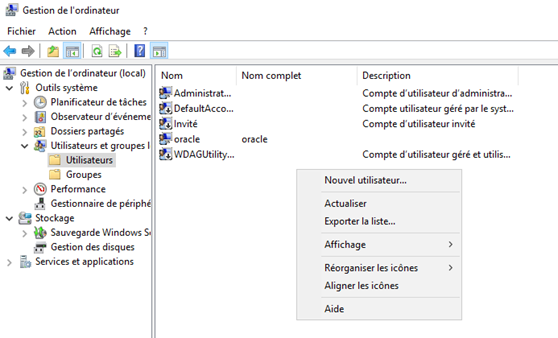
Entrez le nom d’utilisateur les mots de passes et cochez la case le mot de passe n’expire jamais
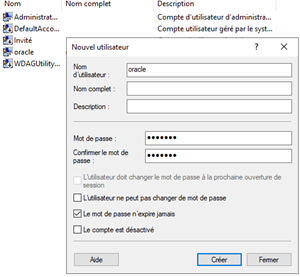
Il est préférable de placer l'utilisateur dans le compte Administrateur et pour oracle, placez le compte également dans le groupe ORA_DBA.
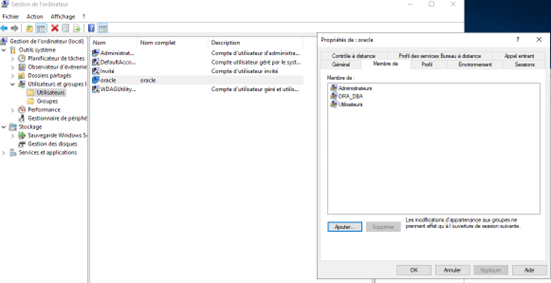
Ouverture du Pare-feu Windows
Vous devez ouvrir le FW « local » s’il est actif pour le port 22 (ssh).
Exemple avec la ligne de commande (CMD windows) avec droits admin :
netsh advfirewall firewall add rule name="SSH open ports" dir=in action=allow protocol=TCP localport=22
Vous pouvez également ouvrir le protocole ICMP le temps de la configuration.
netsh advfirewall firewall add rule name="ICMPv4 rule" dir=in action=allow protocol=ICMPv4
Pensez également à ouvrir les FW « centraux » si vous filtrez les flux de manière globale entre les machines !
Configuration de Cygwin (deamon et users)
Mapping des utilisateurs et groupes
Toujours connecté avec le compte windows d’administration avec lequel vous avez installé Cygwin, lancez l’invite de commande Cygwin, puis exécutez les commandes suivantes : Pour configurer les users :
mkpasswd -l > /etc/passwd
Pour configurer les groupes :
mkgroup -l > /etc/group
Vérifiez le fichier /etc/passwd, si un nom d’ordinateur ou de domaine s’est positionné devant le user précédemment créé (en tout début de ligne), retirez le ! Exemples :
- MONORDI+mysql: => mysql:
- MONDOMAINE+postgres: => postgres:
Avant :

Apres :

Ne touchez rien d’autre au reste, c’est ce qui fait le mapping entre cygwin et Windows ! Si vous avez un doute, demandez-nous.
Création du lien ksh => bash
Création du soft link pour permettre aux scripts de fonctionner :
ln -s /bin/bash /bin/ksh
Création et lancement du deamon Cygwin
Toujours dans la console Cygwin …
Pour créer le démon sshd :
ssh-host-config -y -c ntsec -u admin -w sqw
Pour lancer le deamon :
cygrunsrv -S cygsshd
Pour vérifier que tout est OK, essayez de vous connecter à votre compte oracle/mysql/postres en ssh :
ssh mysql@localhost # ou ssh postgres@localhost # ou ssh oracle@localhost
(depuis votre cgwin pour que cela génère les fichiers de configuration)
Si vous avez ce genre d’erreur :

Si vous avez cette erreur passer le compte oracle/mysql/postgres en compte Administrateur !
Faire “exit” pour revenir avec le user d’admin.
Création et lancement du daemon cron
Toujours dans la console Cygwin, vous allez créer et lancer un service de simulation de la crontab …
Pour créer le démon cron :
cygrunsrv -I cron -p /usr/sbin/cron -a -n
Pour lancer le deamon :
net start cron
Configuration du PATH du user
dbSQWare va utiliser les commandes natives du moteur (donc celles de Windows), il faut donc configurer le PATH pour qu’il puisse les trouver.
On fera le test avec sqlplus, psql ou mysql, les clients natifs de connexion.
Si leur PATH est se trouve dans l’env Windows, vous devez en hériter dans Cygwin, si ce n’est pas le cas, voici comment le configurer.
On cherchera donc à rajouter dans la variable PATH le chemin d’installation de vos binaires du SGBD, petite précision, sous Cygwin, « /cygdrive/c/ » représente le chemin « C:/ » de Windows.
Dans cette suite, on va se logger dans Cygwin avec le user précédemment créé.
Exemple si vous êtes avec le compte Administrateur :
ssh mysql@localhost # ou ssh postgres@localhost # ou ssh oracle@localhost
Pour tous les utilisateurs
Faire un lien entre le .profile et le .bash_profile …
mv .profile .profile.old ln -s .bash_profile .profile
Pour l'utilisateur Oracle
Exemple de variables à mettre en place (dans le .bash_profile) pour le compte oracle :
export LANG='en_US.UTF-8' export ORACLE_SID=ORCL export ORACLE_HOME='C:\\app\\oracle\\product\\11.2.0\\dbhome_1' export PATH=$(cygpath -u $ORACLE_HOME)/BIN:$PATH
Test si le PATH trouve « sqlplus » :
$ type sqlplus sqlplus is /cygdrive/d/Oracle/product/11.2.0/dbhome_1/bin/sqlplus
Test de la version :
$ sqlplus -V SQL*Plus: Release 11.2.0.1.0 Production
Attention, le client « natif windows » ne supporte pas forcément l’affichage interactif de Cygwin, pour tester les commandes sql, mieux vaut faire de la commande « inline ».
Exemple :
$ sqlplus / as sysdba <<EOFSQL select version from v\$instance; EOFSQL SQL> VERSION ----------------- 11.2.0.1.0
Pour l'utilisateur mysql
Exemple de variables à mettre en place (dans le .bash_profile) pour le compte mysql :
export LANG='en_US.UTF-8' export MYSQL_SID=MYS_W80_PRD export PATH='/cygdrive/c/Program Files/MySQL/MySQL Server 8.0/bin':$PATH
Test si le PATH trouve « mysql » :
$ type mysql mysql is /cygdrive/c/Program Files/MySQL/MySQL Server 8.0/bin/mysql
Test de la version :
$ mysql -V C:\Program Files\MySQL\MySQL Server 8.0\bin\mysql.exe Ver 8.0.24 for Win64 on x86_64 (MySQL Community Server - GPL)
Attention, le client « natif windows » ne supporte pas forcément l’affichage interactif de Cygwin, pour tester les commandes sql, mieux vaut faire de la commande « inline ». Exemple :
$ mysql -u root -h 127.0.0.1 -N -s <<EOFSQL 2>&1 select version(); EOFSQL 8.0.24
Pour l'utilisateur postgres
Exemple de variables à mettre en place (dans le .bash_profile) pour le compte postgres :
export PG_SID=PG_W130_PRD export PATH=/cygdrive/d/PostgreSQL/13/bin:$PATH export LD_LIBRARY_PATH=/cygdrive/d/PostgreSQL/13/lib:$LD_LIBRARY_PATH export PGDATA=/cygdrive/d/PostgreSQL/13/data export PGPORT=5433
Test si le PATH trouve « psql » :
$ type psql psql is /cygdrive/d/PostgreSQL/13/bin/psql
Test de la version :
$ psql -V psql (PostgreSQL) 13.3
Attention, le client « natif windows » ne supporte pas forcément l’affichage interactif de Cygwin, pour tester les commandes sql, mieux vaut faire de la commande « inline ». Exemple :
$ psql <<EOFSQL
select version();
EOFSQL
version
------------------------------------------------------------
PostgreSQL 13.3, compiled by Visual C++ build 1914, 64-bit
(1 row)
Désinstallation de Cygwin
Attention, tous les deamon et commandes en cours doivent être stoppées sinon la suppression des fichiers va échouer.
Supprimez tous les services Cygwin (ie: sshd, cron, cygserver et inetd).
Arrêtez les services démarrés :
cygrunsrv -E service_name
où service_name correspond au nom du service.
Puis désinstallez le service :
cygrunsrv -R service_name
Arrêtez le serveur X11
S'il est en cours d'exécution et arrêtez tous les programmes Cygwin.
Supprimez les points de montage:
umount -A
Sortez de l'invit de commande et vérifiez qu'il ne reste aucun processus Cygwin.
Supprimez le répertoire d'installation de Cygwin et tous ses sous-répertoires.
- Si vous recevez une erreur indiquant qu'un objet est en cours d'utilisation, vérifiez que tous les services ont été arrêtés et que tous les programmes Cygwin sont fermés.
- Si vous recevez une erreur Droit d'accès refusé, modifiez les autorisations ou les droits de propriété de votre compte utilisateur sur les fichiers ou dossiers ayant provoqué l'erreur. Pour modifier la propriété du dossier Cygwin à partir de l'explorateur Windows, cliquez avec le bouton droit de la souris sur le dossier Cygwin et cliquez sur Propriétés. Dans l'onglet Sécurité, sélectionnez Avancé. Dans l'onglet Propriétaire, vérifiez que votre compte apparaît comme propriétaire. Cochez la case Remplacer le propriétaire des sous-conteneurs et des objets, puis cliquez sur OK.
Supprimez les raccourcis Cygwin.
Sur le bureau et dans le menu Démarrer ...
Chemin système.
Si Cygwin est dans le PATH, supprimez-le.
Variable d'environnement CYGWIN.
Supprimez la variable d'environnement CYGWIN si elle existe.
Registre Windows.
Supprimez la/les clé(s) de registre 'Software\Cygnus Solutions' sous 'HKEY_LOCAL_MACHINE' et 'HKEY_CURRENT_USER', si elle existe.
Généralement, les seules informations stockées dans le registre sont les informations de montage.